Làm ảnh chìm trong Photoshop cũng là cách để bạn có thể làm nổi bật chữ, giảm mức độ hiển thị hình ảnh để hiển thị rõ chữ hơn. Với những bức ảnh có quá nhiều chi tiết thì khi chèn chữ vào sẽ khiến bức ảnh trông rối mắt hơn, thêm vào đó màu sắc của ảnh cũng ảnh hưởng tới tổng thể của toàn bức ảnh. Với trường hợp này thì bạn có thể tính đến việc làm bức ảnh chính chìm đi, để nổi bật chữ theo nhiều cách khác nhau. Và trong bài viết này Quản trị mạng sẽ hướng dẫn bạn đọc cách làm chìm ảnh.
1. Làm chìm ảnh bằng cách đổ màu cho ảnh
1.1 Đổ màu ảnh với màu sắc đơn
Bạn nhấn vào hình ảnh rồi chọn Layer > New Fill Layer > Solid Color. Nhấn OK ở giao diện hiển thị.
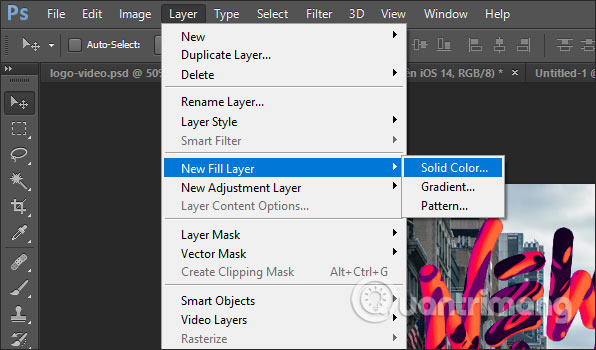
Lúc này bạn chọn màu sắc tối màu cho hình ảnh, đen hoặc nâu tùy bạn nhé rồi nhấn OK.
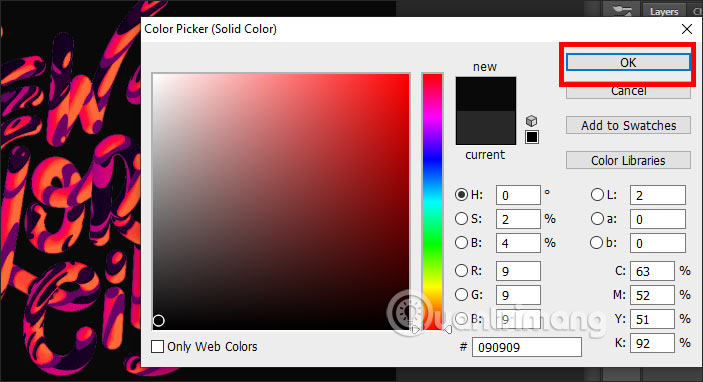
Sau đó chúng ta sẽ chỉnh mức độ đậm nhạt cho màu vừa phủ lên ảnh. Bạn càng tăng Opacity thì ảnh chủ thể sẽ càng bị chìm đi.
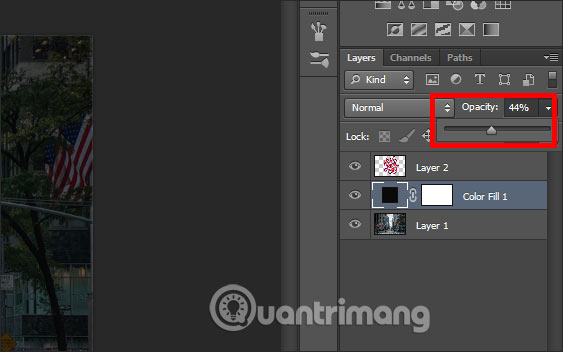
1.2. Đổ màu ảnh với màu gradient
Chúng ta sẽ nhấn vào ảnh chủ thể rồi chọn Layer > New Fill Layer > Gradient. Nhấn OK để tiếp tục.
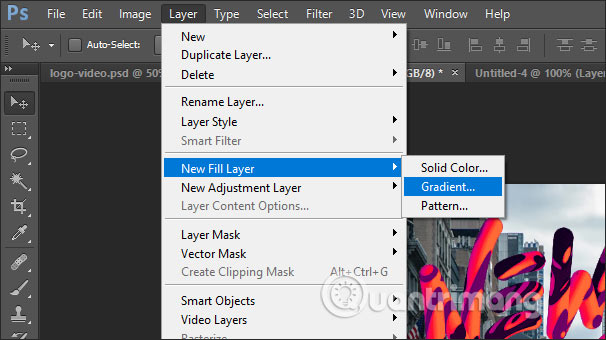
Lúc này hiển thị giao diện để chúng ta chỉnh sửa màu sắc cho dải màu gradient mà bạn muốn đổ vào hình ảnh. Nhấn vào 2 điểm chốt đầu và cuối rồi nhấn vào phần Color để đổi màu.
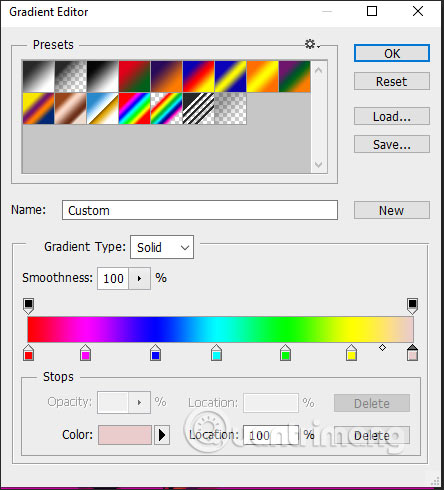
Sau đó bạn cũng điều chỉnh Opacity để thay đổi mức độ đậm nhạt cho hình ảnh.
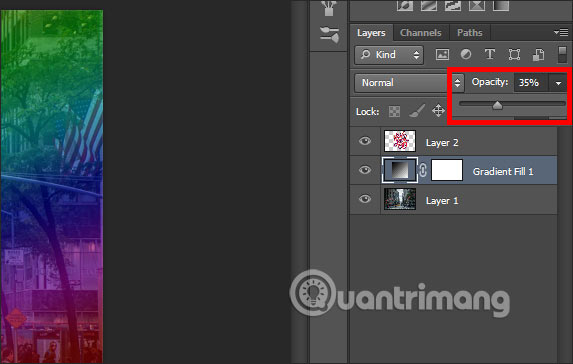
Kết quả chúng ta sẽ được hình ảnh như dưới đây.
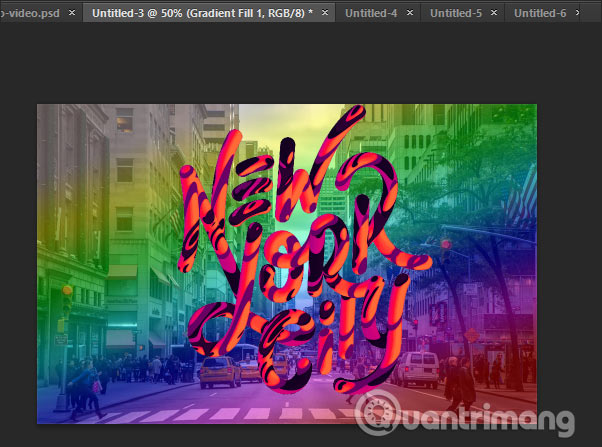
2. Chìm ảnh Photoshop bằng Gaussian Blur
Bạn nhấn vào layer hình ảnh muốn làm mờ rồi nhấn Filter > Blur > Gaussian Blur.
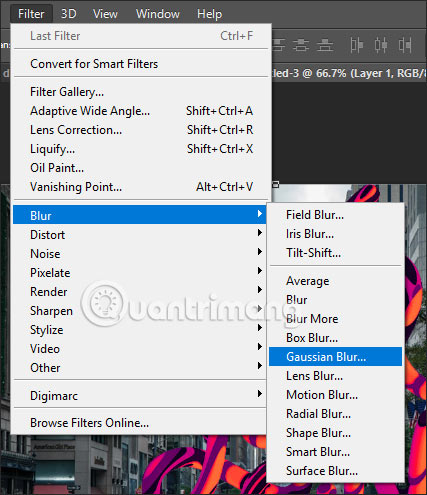
Lúc này hiển thị giao diện làm mờ hình ảnh, bạn điều chỉnh thông số theo ý muốn. Ảnh sẽ hiển thị ngay để chúng ta thấy được sự thay đổi khi áp dụng. Nếu ưng ý thì nhấn Ok để lưu lại.

3. Giảm độ sáng ảnh để làm chìm ảnh
Với hình ảnh có độ sáng tương đối lớn thì bạn có thể làm giảm ánh sáng của ảnh. Nhấn Layer > New Adjustment Layer > Brightness/Contrast.
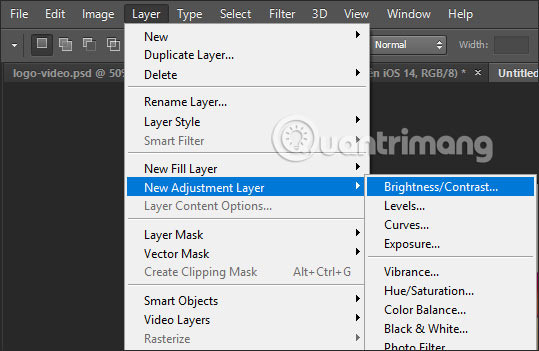
Nhấn OK ở hộp thoại hiển thị rồi chỉnh độ tương phản cho hình ảnh là xong.
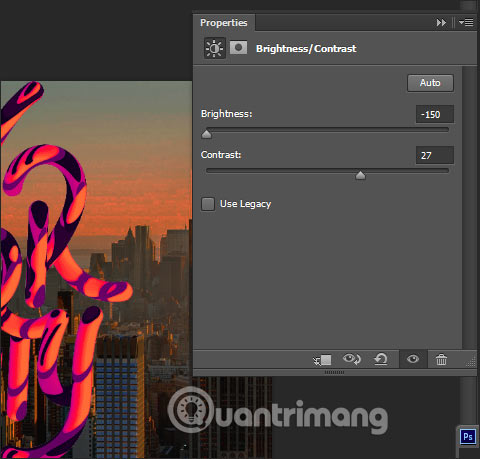
Video hướng dẫn làm ảnh chìm trong Photoshop
Xem thêm:
 Công nghệ
Công nghệ  AI
AI  Windows
Windows  iPhone
iPhone  Android
Android  Học IT
Học IT  Download
Download  Tiện ích
Tiện ích  Khoa học
Khoa học  Game
Game  Làng CN
Làng CN  Ứng dụng
Ứng dụng 


















 Linux
Linux  Đồng hồ thông minh
Đồng hồ thông minh  macOS
macOS  Chụp ảnh - Quay phim
Chụp ảnh - Quay phim  Thủ thuật SEO
Thủ thuật SEO  Phần cứng
Phần cứng  Kiến thức cơ bản
Kiến thức cơ bản  Lập trình
Lập trình  Dịch vụ công trực tuyến
Dịch vụ công trực tuyến  Dịch vụ nhà mạng
Dịch vụ nhà mạng  Quiz công nghệ
Quiz công nghệ  Microsoft Word 2016
Microsoft Word 2016  Microsoft Word 2013
Microsoft Word 2013  Microsoft Word 2007
Microsoft Word 2007  Microsoft Excel 2019
Microsoft Excel 2019  Microsoft Excel 2016
Microsoft Excel 2016  Microsoft PowerPoint 2019
Microsoft PowerPoint 2019  Google Sheets
Google Sheets  Học Photoshop
Học Photoshop  Lập trình Scratch
Lập trình Scratch  Bootstrap
Bootstrap  Năng suất
Năng suất  Game - Trò chơi
Game - Trò chơi  Hệ thống
Hệ thống  Thiết kế & Đồ họa
Thiết kế & Đồ họa  Internet
Internet  Bảo mật, Antivirus
Bảo mật, Antivirus  Doanh nghiệp
Doanh nghiệp  Ảnh & Video
Ảnh & Video  Giải trí & Âm nhạc
Giải trí & Âm nhạc  Mạng xã hội
Mạng xã hội  Lập trình
Lập trình  Giáo dục - Học tập
Giáo dục - Học tập  Lối sống
Lối sống  Tài chính & Mua sắm
Tài chính & Mua sắm  AI Trí tuệ nhân tạo
AI Trí tuệ nhân tạo  ChatGPT
ChatGPT  Gemini
Gemini  Điện máy
Điện máy  Tivi
Tivi  Tủ lạnh
Tủ lạnh  Điều hòa
Điều hòa  Máy giặt
Máy giặt  Cuộc sống
Cuộc sống  TOP
TOP  Kỹ năng
Kỹ năng  Món ngon mỗi ngày
Món ngon mỗi ngày  Nuôi dạy con
Nuôi dạy con  Mẹo vặt
Mẹo vặt  Phim ảnh, Truyện
Phim ảnh, Truyện  Làm đẹp
Làm đẹp  DIY - Handmade
DIY - Handmade  Du lịch
Du lịch  Quà tặng
Quà tặng  Giải trí
Giải trí  Là gì?
Là gì?  Nhà đẹp
Nhà đẹp  Giáng sinh - Noel
Giáng sinh - Noel  Hướng dẫn
Hướng dẫn  Ô tô, Xe máy
Ô tô, Xe máy  Tấn công mạng
Tấn công mạng  Chuyện công nghệ
Chuyện công nghệ  Công nghệ mới
Công nghệ mới  Trí tuệ Thiên tài
Trí tuệ Thiên tài